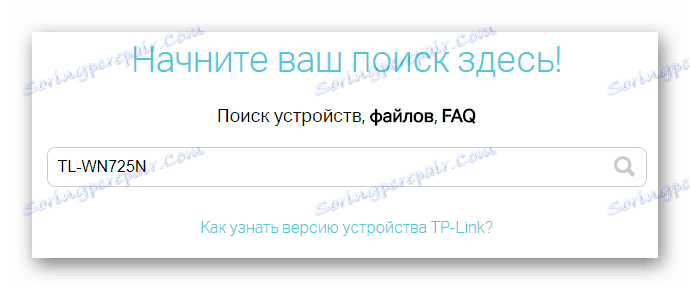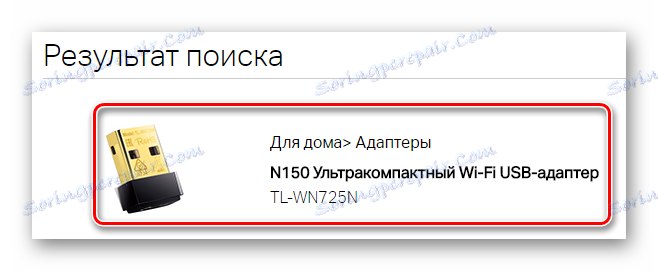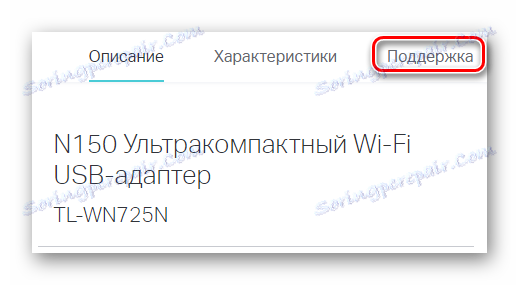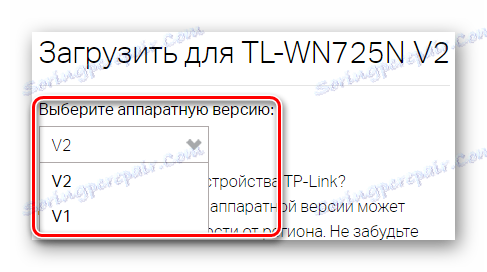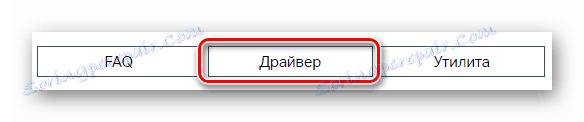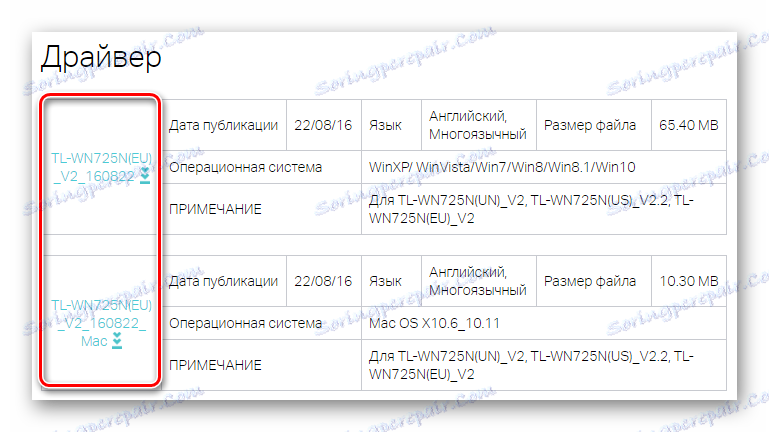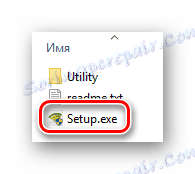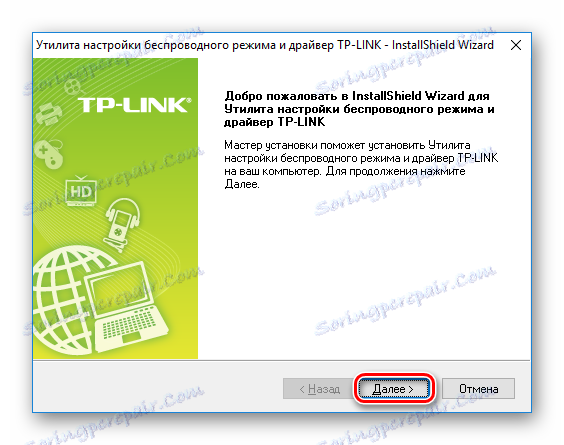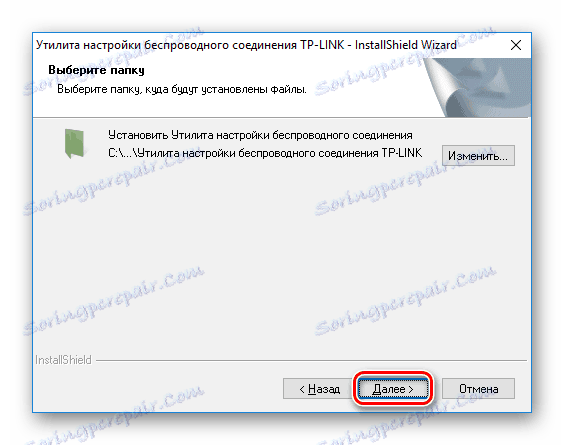Завантажуємо драйвера для Wi-Fi адаптера TP-Link TL-WN725N
Для того, щоб Wi-Fi USB-адаптер TP-Link TL-WN725N працював належним чином, необхідно спеціальне програмне забезпечення. Тому в даній статті ми розглянемо, як підібрати правильну софт для даного пристрою.
зміст
Варіанти установки драйвера для TP-Link TL-WN725N
Існує не один спосіб, за допомогою якого можна підібрати програмне забезпечення для Wi-Fi адаптера від TP-Link. У даній статті ми докладно розглянемо 4 методу інсталяції драйверів.
Спосіб 1: Офіційний ресурс виробника
Почнемо, мабуть, з найбільш ефективного методу пошуку - звернемося до офіційного сайту TP-Link, адже кожен виробник надає вільний доступ до софту для своїх продуктів.
- Для початку перейдіть на офіційний ресурс TP-Link за наданою посиланням.
- Потім в хедері сторінки знайдіть пункт «Підтримка» і натисніть на нього.
![TP-Link Офіційний сайт Підтримка]()
- На сторінці, яка відкриється, знайдіть поле пошуку, промотавши трохи вниз. Тут вкажіть назву моделі вашого пристрою, тобто,
TL-WN725Nі натисніть на клавіатурі Enter.![TP-Link Офіційний сайт Пошук пристрою]()
- Потім вам будуть представлені результати пошуку - клікніть на пункт, з вашим пристроєм.
![TP-Link Офіційний сайт Результат пошуку]()
- Ви потрапите на сторінку з описом продукту, де можна переглянути всі його характеристики. Зверху знайдіть пункт «Підтримка» і натисніть на нього.
![TP-Link Офіційний сайт Підтримка продукту]()
- На сторінці технічної підтримки виберіть апаратну версію пристрою.
![TP-Link Офіційний сайт Вибір апаратної версії]()
- Прокрутіть трохи нижче і знайдіть пункт «Драйвер». Натисніть на нього.
![TP-Link Офіційний сайт Драйвер]()
- Розгорнеться вкладка, в якій, нарешті, можна завантажити програмне забезпечення для адаптера. На перших позиціях в списку буде знаходитися найсвіжіший софт, тому завантажуємо ПО або з першої позиції, або з другої, в залежності від вашої операційної системи.
![TP-Link Офіційний сайт Завантаження драйверів]()
- Коли архів скочується, витягніть весь його вміст в окрему папку, а потім запустіть подвійним клацанням інсталяційний файл Setup.exe.
![TP-Link Запуск установки]()
- Перше, що потрібно зробити - вибрати мову установки і клікнути «OK».
![TP-Link Вибір мови установки]()
- Потім з'явиться вітальне вікно, де потрібно просто натиснути «Далі».
![TP-Link Вітальне вікно]()
- Наступним кроком вкажіть місце розташування встановлюється утиліти і знову натисніть «Далі».
![TP-Link Вибір місця розташування]()
Потім почнеться процес інсталяції драйвера. Дочекайтеся його закінчення і можете використовувати TP-Link TL-WN725N.
Спосіб 2: Глобальні програми для пошуку ПО
Ще один непоганий спосіб, який ви можете використовувати для установки драйверів не тільки на Wi-Fi адаптер, але і на будь-який інший пристрій. Існує чимало різноманітного софта, який автоматично визначить всі підключені до комп'ютера пристрою і підбере для них ПО. Зі списком програм подібного роду ви можете ознайомитися за посиланням, представленої нижче:
Читайте також: Підбірка ПО для установки драйверів
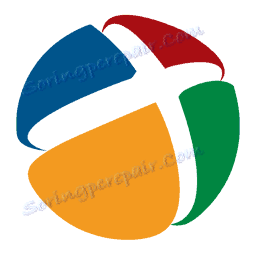
Досить часто користувачі звертаються до популярній програмі DriverPack Solution . Вона завоювала свою популярність завдяки простоті використання, зручному для користувача інтерфейсу і, звичайно ж, величезній базі різного програмного забезпечення. Ще однією перевагою даного продукту є те, що переді тим, як вносити зміни в систему, буде створена контрольна точка, до якої потім можна відкотитися. Також для вашої зручності ми надаємо посилання на урок, де докладно розглянуто процес установки драйверів за допомогою DriverPack Solution:
урок: Як встановити драйвера на ноутбук за допомогою DriverPack Solution
Спосіб 3: Використовуємо ID обладнання
Ще один варіант - використання ідентифікаційного коду обладнання. Дізнавшись необхідне значення, ви зможете точно визначити драйвера для вашого пристрою. Дізнатися ID для TP-Link TL-WN725N можна за допомогою утиліти Віндовс - «Диспетчера пристроїв». Просто в списку всього підключеного обладнання знайдіть свій адаптер (швидше за все, він буде не визначений) і перейдіть в «Властивості» пристрою. Також можете скористатися зазначеними нижче значеннями:
USBVID_0BDA&PID_8176
USBVID_0BDA&PID_8179
Далі використовуйте значення, яке дізнаєтеся, на спеціальному сайті. Докладніший урок на дану теми ви знайдете за посиланням нижче:
урок: Пошук драйверів за ідентифікатором обладнання

Спосіб 4: Пошук ПО за допомогою інструментів Windows
І останній спосіб, який ми розглянемо - установка драйверів за допомогою штатних інструментів системи. Варто визнати, що даний метод менш ефективний, ніж розглянуті раніше, але все ж про нього також варто знати. Перевага даного варіанта в тому, що користувачеві не потрібно встановлювати ніякого стороннього програмного забезпечення. Ми не будемо детально розглядати даний спосіб тут, адже раніше на нашому сайті був опублікований вичерпний матеріал на цю тему. Ознайомитися з ним ви зможете, пройшовши за посиланням нижче:
урок: Установка драйверів стандартними засобами Windows
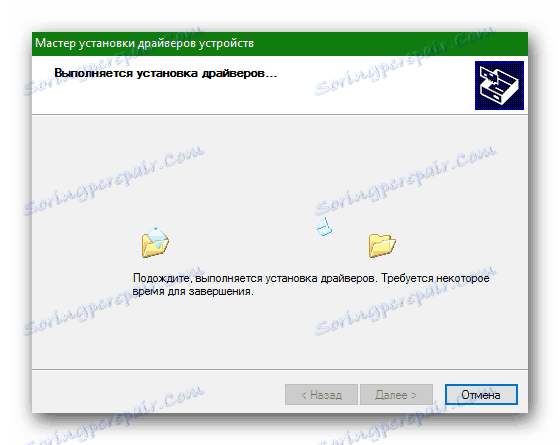
Як бачите, підібрати драйвера для TP-Link TL-WN725N зовсім не складно і труднощів виникнути не повинно. Сподіваємося, наші інструкції допоможуть вам і ви зможете налаштувати своє обладнання на коректну роботу. Якщо ж у вас виникнуть питання - пишіть нам в коментарях і ми обов'язково відповімо.